บทความนี้เป็นคู่มือพร้อมภาพหน้าจอที่อาจช่วยคุณในการปิดการเข้าถึงกล้องและไมโครโฟนใน Android 12
หากสมาร์ทโฟนของคุณใช้ Android 12 ล่าสุด คุณมีตัวเลือกความเป็นส่วนตัวมากมาย รวมถึงแดชบอร์ดความเป็นส่วนตัวใหม่ หนึ่งในคุณสมบัติความเป็นส่วนตัวที่มีประโยชน์ที่สุดที่เพิ่มเข้ามาใน Android 12 คือความสามารถในการปิดการใช้งานกล้องและไมโครโฟน
ก่อน Android 12 วิธีเดียวที่จะปิดการใช้งานกล้องและไมโครโฟนบน Android คือการปิดการใช้งานเซ็นเซอร์ทั้งหมด และการปิดใช้งานเซ็นเซอร์บน Android นั้นจำเป็นต้องมีการเข้าถึงรูทและบางครั้งก็ทำให้เกิดปัญหาด้านความปลอดภัยมากมาย
แต่ใน Android 12 สิ่งต่าง ๆ เปลี่ยนไป ใน Android 12 ชัตเตอร์แจ้งเตือนมีสวิตช์กล้องและไมโครโฟนเฉพาะเพื่อบล็อก/ปลดบล็อกเซ็นเซอร์ ดังนั้น หากคุณต้องการปิดการเข้าถึงกล้องและไมโครโฟนบนอุปกรณ์ Android ของคุณ แสดงว่าคุณได้ไปที่หน้าเว็บที่ถูกต้องแล้ว
ด้านล่างนี้คือวิธีปิดการเข้าถึงกล้องและไมโครโฟนใน Android 12 เลื่อนไปเรื่อย ๆ เพื่อตรวจสอบ
สำคัญ:วิธีนี้ใช้ได้กับ Android 12 เท่านั้น หากโทรศัพท์ของคุณใช้ Android เวอร์ชันเก่า คุณสามารถข้ามบทความนี้ไปก่อน วิธีนี้ใช้ได้กับสมาร์ทโฟนทุกเครื่องที่ใช้ระบบปฏิบัติการมือถือ Android 12
ขั้นตอนในการปิดใช้งานการเข้าถึงกล้องและไมโครโฟนใน Android 12
ในบทความนี้ เราจะแบ่งปันคำแนะนำโดยละเอียดเกี่ยวกับวิธีปิดใช้งานการเข้าถึงกล้องและไมโครโฟนใน Android 12 ขั้นตอนง่ายมาก
- ขั้นแรก ดึงแผงการแจ้งเตือนบนอุปกรณ์ Android ของคุณ ซึ่งจะเปิดแผงการตั้งค่าด่วน
- จากนั้น แตะไอคอนแก้ไขการตั้งค่าด่วนดังที่แสดงในภาพหน้าจอด้านล่าง
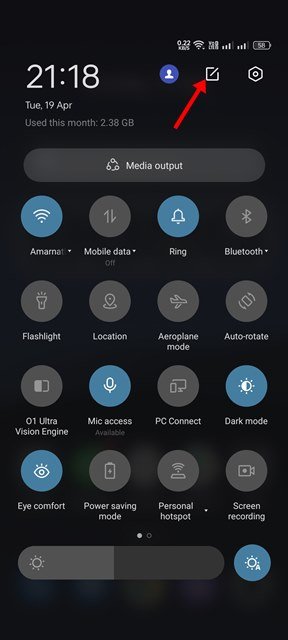
- ในเมนูแก้ไข คุณต้องค้นหาไทล์การตั้งค่าด่วนสำหรับการเข้าถึงกล้องและการเข้าถึงไมโครโฟน จากนั้นลากสองไทล์ทีละรายการเพื่อย้ายไปยังพื้นที่ไทล์ที่ใช้งานอยู่
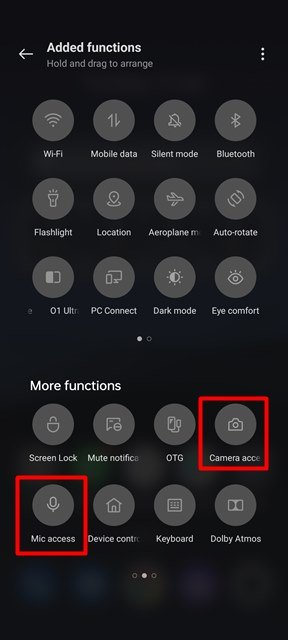
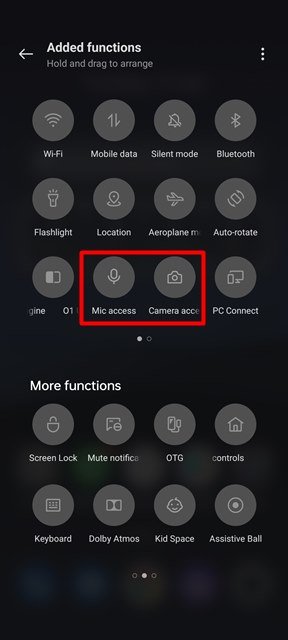
- เมื่อเสร็จแล้ว คุณต้องปิดไทล์การตั้งค่าด่วนโดยกดปุ่ม ลูกศรย้อนกลับ
- ตอนนี้ดึงชัตเตอร์แจ้งเตือนอีกครั้ง คุณจะพบตัวเลือกใหม่สองตัวเลือกในเมนูการตั้งค่าด่วน: การเข้าถึงไมโครโฟนและ การ เข้าถึงกล้อง
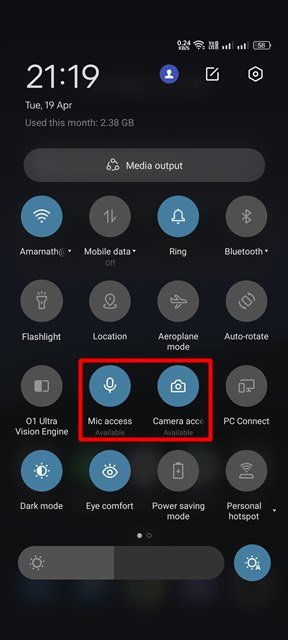
- คุณสามารถเปิดหรือปิดการเข้าถึงกล้องและไมโครโฟนใน Android 12 ได้ง่ายๆ โดยแตะที่ไทล์
- เมื่อปิดใช้งานการเข้าถึงกล้องและไมโครโฟน ไฟแสดงสถานะ ‘ถูกบล็อก’จะปรากฏขึ้น
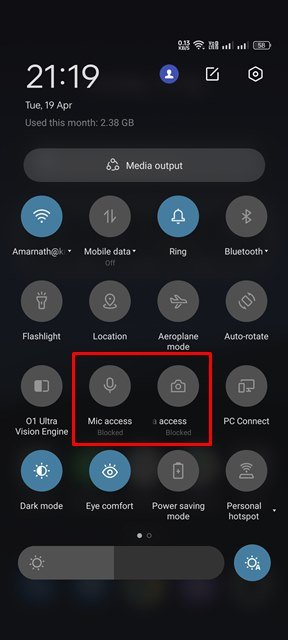
- ตอนนี้ เมื่อคุณพยายามเปิดแอปที่ต้องการการเข้าถึงกล้องหรือไมโครโฟนคุณจะได้รับแจ้งให้เลิกบล็อกการเข้าถึงกล้อง/ไมโครโฟน
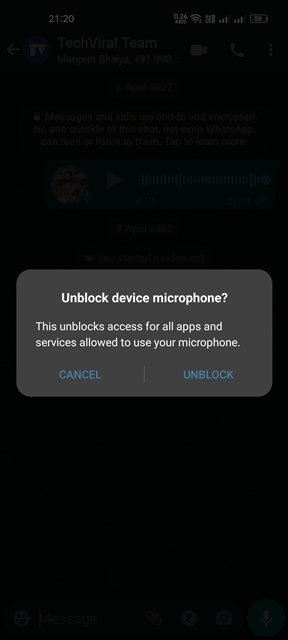
การติดตั้งเสร็จสมบูรณ์ วิธีปิดการใช้งานการเข้าถึงกล้องหรือไมโครโฟนใน Android 12
ด้านบน เรามาดูวิธีปิดการเข้าถึงกล้องและไมโครโฟนใน Android 12













